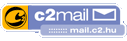
c2 mail szolgáltatás használata és gyakran feltett kérdések
Közösségi oldalaink
További híreket és használati tippeket olvashatsz szolgáltatásunkkal kapcsolatban Facebook oldalunkon: facebook.com/c2mail
Levelek automatikus átirányítása, törlése és válaszküldés
Lehetőség van rá, hogy a bejövő leveleidet átirányítsd egy vagy több másik email címre. Sőt, szabályokat adhatsz meg, hogy melyik emailek, hogy továbbítódjanak. A továbbítás történhet úgy, hogy az átirányított email egy másolata benne marad a c2 postafiókodban, de beállíthatod úgy is, hogy ne maradjon itt másolat. Ugyanitt tudod beállítani, hogy bizonyos emailek olvasás nélkül rögtön törlődjenek a postafiókodból. De szintén itt tudsz automatikus válasz leveleket beállítani. Az átirányításokat/válaszokat a Beállítások menüpontra kattintva az "Üzenet szűrők" alpontban tudod beállítani. Első alkalommal alul a + jelre kattinva keletkezik az első üzenet szabály csoport és azon belül az első üzenet szabály. Több különböző szabály is lehet aktív egyszerre egy szűrő készletben, de csak egy Szűrő készlet (üzenet szabály csoport) lehet aktív. Ez most bonyolultnak hangzik, de ez a lehetőség jól jön később, ha sok szabályt hazsnálsz, amiket időnként váltogatsz.
Fontos: az egyes üzenet szűrők törlésük nélkül kikapcsolhatók, ha kipipálod alul a "Szűrő kikapcsolása" lehetőséget.
Ez a lehetőség hasznos, ha pl. időnként vakációra utazol, akkor nem kell mindig létrehozni az automatikusan válaszoló szabályt.
Először azt kell beállítanod, hogy melyik emailekkel történjen valami majd azt kell beállítanod, hogy mi történjen.
Az alábbi képen egy példa szűrő beállítást látsz, ami minden bejövő levélről elküld egy másolatot a kis.pista@songo.hu címre.
 Az alábbi képen egy példa szűrő beállítást látsz, ami minden bejövő levélre válasz emailt küld. Ha nem töltöd ki a válasz sablonban az "Üzenet tárgya" mezőt,
akkor a beérkező email tárgy szövegét küldi vissza.
Az alábbi képen egy példa szűrő beállítást látsz, ami minden bejövő levélre válasz emailt küld. Ha nem töltöd ki a válasz sablonban az "Üzenet tárgya" mezőt,
akkor a beérkező email tárgy szövegét küldi vissza.
 Az alábbi képen egy példa szűrő beállítást látsz, ami az info@reklam-spam.hu feladóval
érkező emaileket automatikusan beleteszi az előtte már létrehozott "fontos" alkönyvtárba.
Az alábbi képen egy példa szűrő beállítást látsz, ami az info@reklam-spam.hu feladóval
érkező emaileket automatikusan beleteszi az előtte már létrehozott "fontos" alkönyvtárba.

Levelek olvasása/letöltése/küldése másik levelező programmal
A c2 levelezőbe érkező emaileket nem csak az általunk üzemeltetett web oldalon keresztül tudod elérni, hanem bármilyen levelező programmal vagy másik weblapon keresztül, ha az támogatja az imap vagy pop3 protokolokat. Ha választhatsz, mi az imap-ot javasoljuk. A használatot engedélyezned kell a Beállítások/Szerver almenüben a "Külső IMAP/POP3/SMTP hozzáférés" bekapcsolásával.
A kapcsolódáshoz szükséges adatok titkosítatlan kapcsolat használata esetén: (A titkosítatlan kapcsolati módot a biztonsági kockázatok miatt nem javasoljuk használni!)
imap kiszolgáló: imap.c2.hu port: 143 (ez a szabványos, alapértelmezett port érték)
pop3 kiszolgáló: pop3.c2.hu port: 110 (ez a szabványos, alapértelmezett port érték)
bejelentkezési felhasználónévként a teljes email címedet írd be. (tehát a @-ot és az az utáni részt is!).
A rendszerünk támogatja a biztonságos adatátvitelt nyújtó STARTTLS és SSL/TLS kapcsolati protokollokat is. A szükséges adatok SSL/TLS kapcsolat használata esetén:
imap kiszolgáló: imap.c2.hu port: 993 (ez a szabványos, alapértelmezett port érték)
pop3 kiszolgáló: pop3.c2.hu port: 995 (ez a szabványos, alapértelmezett port érték)
A szükséges adatok STARTTLS használata esetén:
imap kiszolgáló: imap.c2.hu port: 143 (szabványos, alapértelmezett érték)
pop3 kiszolgáló: pop3.c2.hu port: 110 (szabványos, alapértelmezett érték)
A STARTTLS és SSL/TLS módok biztonság szempontjából egyenértékűek. A választás köztük tetszőleges, illetve bizonyos levelező programok csak egyiküket támogatják.
Windows esetén Thunderbird, Windows Mail, Outlook Express és Outlook (2007, 2016) programokat teszteltünk,
Android mobil op.rendszeren Outlook, Android Mail és K9-el vannak jó tapasztalataink.
Ha neked más programok váltak be, szívesen vesszük ha erről értesítesz minket.
Az alábbi képen a Thunderbird levelező programban szükséges beállításokat láthatod nem titkosított IMAP kapcsolat választása esetén:
 Az alábbi képen a Thunderbird levelező programban szükséges beállításokat láthatod titkosított SSL/TLS IMAP kapcsolat választása esetén:
Az alábbi képen a Thunderbird levelező programban szükséges beállításokat láthatod titkosított SSL/TLS IMAP kapcsolat választása esetén:
 Az alábbi képen a Thunderbird levelező programban szükséges beállításokat láthatod titkosított STARTTLS IMAP kapcsolat választása esetén:
Az alábbi képen a Thunderbird levelező programban szükséges beállításokat láthatod titkosított STARTTLS IMAP kapcsolat választása esetén:
 Az alábbi képen a Outlook 2007 levelező programban szükséges beállításokat láthatod pop3 választása esetén.
Az alábbi képen a Outlook 2007 levelező programban szükséges beállításokat láthatod pop3 választása esetén.
 Az alábbi képen a Outlook 2007 levelező programban szükséges beállításokat láthatod imap választása esetén.
Az alábbi képen a Outlook 2007 levelező programban szükséges beállításokat láthatod imap választása esetén.
 Az alábbi képen a Outlook 2007 levelező programban szükséges beállításokat láthatod ha biztonságos SSL/TLS imap kapcsolatot és STARTTLS smtp kapcsolatot akarsz használni.
Az alábbi képen a Outlook 2007 levelező programban szükséges beállításokat láthatod ha biztonságos SSL/TLS imap kapcsolatot és STARTTLS smtp kapcsolatot akarsz használni.
 Az alábbi képen a Android Mail levelező programban szükséges beállításokat láthatod biztonságos SSL/TLS imap kapcsolat választása esetén.
Az alábbi képen a Android Mail levelező programban szükséges beállításokat láthatod biztonságos SSL/TLS imap kapcsolat választása esetén.
 Az alábbi képen a Outlook 2016 levelező programban szükséges beállításokat láthatod ha biztonságos STARTTLS imap kapcsolatot és
STARTTLS smtp kapcsolatot akarsz használni.
Az alábbi képen a Outlook 2016 levelező programban szükséges beállításokat láthatod ha biztonságos STARTTLS imap kapcsolatot és
STARTTLS smtp kapcsolatot akarsz használni.
 Az alábbi képen a K-9 Mail levelező programban szükséges beállításokat láthatod biztonságos STARTTLS imap kapcsolat választása esetén.
Az alábbi képen a K-9 Mail levelező programban szükséges beállításokat láthatod biztonságos STARTTLS imap kapcsolat választása esetén.
 Az alábbi képen a K-9 Mail levelező programban szükséges beállításokat láthatod biztonságos SSL/TLS imap kapcsolat választása esetén.
Az alábbi képen a K-9 Mail levelező programban szükséges beállításokat láthatod biztonságos SSL/TLS imap kapcsolat választása esetén.

A c2 levelező rendszere használható levelek küldésére is a levelező programokkal.
A szükséges adatok:
smtp kiszolgáló: smtp.c2.hu, port: 25 vagy 587 (A legtöbb internet szolgáltató tiltja a 25-ös port használatát, ezért az 587-es portot javasoljuk!)
A küldéshez azonosítás szükséges, bejelentkezési felhasználónévként a teljes email címedet írd be. (tehát a @-ot és az az utáni részt is!).
A rendszerünk támogatja a biztonságos, titkosított adatátvitelt nyújtó STARTTLS kapcsolódás protokoll a 25-ös és a 587-es porton is.
Ezen kívül használhatsz SSL/TLS biztonságos, titkosított protokollt is a 465-ös porton keresztül.
(A titkosítatlan kapcsolati módot a biztonsági kockázatok miatt nem javasoljuk használni!)
A kimenő levelek feladójának meg kell egyeznie az azonosításhoz használt regisztrált email címeddel.
A kiküldhető emailek/címzettek száma korlátozott, felhasználónként különböző. Ha elérted a felső limitet, várj egy kicsit és ismét küldhetsz újabb leveleket.
Az alábbi képen a Thunderbird levelező programban szükséges beállításokat láthatod titkosítatlan SMTP kapcsolat választása esetén:
 Az alábbi képen a Thunderbird levelező programban szükséges beállításokat láthatod titkosított SMTP kapcsolat választása esetén:
Az alábbi képen a Thunderbird levelező programban szükséges beállításokat láthatod titkosított SMTP kapcsolat választása esetén:
 Az alábbi képen a Outlook 2007 levelező programban szükséges beállításokat láthatod.
Az alábbi képen a Outlook 2007 levelező programban szükséges beállításokat láthatod.
 Az alábbi képen a Outlook 2007 levelező programban szükséges beállításokat láthatod ha biztonságos smtp kapcsolatot akarsz használni.
Az alábbi képen a Outlook 2007 levelező programban szükséges beállításokat láthatod ha biztonságos smtp kapcsolatot akarsz használni.
 Az alábbi képen a Android Mail levelező programban szükséges beállításokat láthatod biztonságos smtp kapcsolat választása esetén.
Az alábbi képen a Android Mail levelező programban szükséges beállításokat láthatod biztonságos smtp kapcsolat választása esetén.
 Az alábbi képen a K-9 Mail levelező programban szükséges beállításokat láthatod biztonságos STARTTLS smtp kapcsolat választása esetén.
Az alábbi képen a K-9 Mail levelező programban szükséges beállításokat láthatod biztonságos STARTTLS smtp kapcsolat választása esetén.
 Az alábbi képen Android Outlook levelező programban szükséges beállításokat láthatod.
A program elvileg önmaga megtalálja és felismeri a c2 szervereit és kiválasztja a titkosított kapcsolatot (SSL/TLS imap/smtp kapcsolat).
Az alábbi képen Android Outlook levelező programban szükséges beállításokat láthatod.
A program elvileg önmaga megtalálja és felismeri a c2 szervereit és kiválasztja a titkosított kapcsolatot (SSL/TLS imap/smtp kapcsolat).
